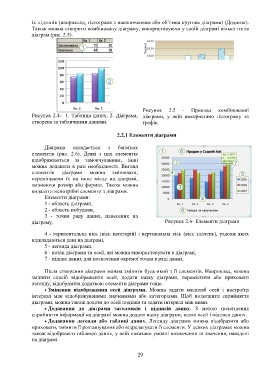Page 30 - 6442
P. 30
їх підтипів (наприклад, гістограма з накопиченням або об’ємна кругова діаграма) (Додаток).
Також можна створити комбіновану діаграму, використовуючи у своїй діаграмі кілька типів
діаграм (рис. 2.5).
Рисунок 2.5 - Приклад комбінованої
Рисунок 2.4- 1. Таблиця даних, 2. Діаграма, діаграми, у якій використано гістограму та
створена за табличними даними. графік.
2.2.1 Елементи діаграми
Діаграма складається з багатьох
елементів (рис. 2.6). Деякі з цих елементів
відображаються за замовчуванням, інші
можна додавати в разі необхідності. Вигляд
елементів діаграми можна змінювати,
переміщаючи їх на інше місце на діаграмі,
змінюючи розмір або формат. Також можна
видаляти непотрібні елементи з діаграми.
Елементи діаграми:
1 - область діаграми,
2 - область побудови,
3 - точки ряду даних, нанесених на
діаграму, Рисунок 2.6- Елементи діаграми
4 - горизонтальна вісь (вісь категорій) і вертикальна вісь (вісь значень), уздовж яких
відкладаються дані на діаграмі,
5 - легенда діаграми,
6 - назви діаграми та осей, які можна використовувати в діаграмі,
7 - підпис даних для позначення окремої точки в ряді даних.
Після створення діаграми можна змінити будь-який з її елементів. Наприклад, можна
змінити спосіб відображення осей, додати назву діаграми, перемістити або приховати
легенду, відобразити додаткові елементи діаграми тощо.
• Змінення відображення осей діаграми. Можна задати масштаб осей і настроїти
інтервал між відображуваними значеннями або категоріями. Щоб полегшити сприйняття
діаграми, можна також додати до осей поділки та задати інтервал між ними.
• Додавання до діаграми заголовків і підписів даних. З метою полегшення
сприйняття інформації на діаграмі можна додати назву діаграми, назви осей і підписи даних.
• Додавання легенди або таблиці даних. Легенду діаграми можна відобразити або
приховати, змінити її розташування або відредагувати її елементи. У деяких діаграмах можна
також відобразити таблицю даних, у якій показано умовні позначення та значення, наведені
на діаграмі.
29